Beállítás Mozilla Thunderbird

Ez a csodálatos mail program, amely jól működik a különböző e-mail szolgáltatások, és ebben az esetben ez teljesen ingyenes. Továbbá azt a magyar és intuitív, még ha soha nem dolgozott ilyen programok.
Személy szerint a saját akarom mondani, hogy én, mint sok felhasználó nem használhatja a kliens szoftvert az e-mail, de telepítésével egy időben, most nem állíthatja le ennek a hatékonyság még soha nem volt. Megkötésére, illetve nem kell telepíteni, persze, hogy van, de én csak tanácsot, próbálja meg ideiglenesen popolzovavshis ezt a programot legalább egy pár hétig.
Mozilla Thunderbird -is biztonságos levelező, hogy nem használ egyetlen kódsort az Internet Explorer. Emellett a program képes tárolni az e-mail, a külön mappákba doboz, és általában mindenki számára. Röviden, ha szüksége van egy jó program, hogy működjön együtt az e-mail, akkor válasszuk ki, nem fogja megbánni.
Telepítése Mozilla Thunderbird
A program telepítéséhez, először hagyja azt a számítógépen keresztül a kapcsolatot itt. Most már lehet telepíteni a programot. Indítsa el a letöltött fájlt, a Welcome ablak, ahol kattintson a „Tovább” gombra.

Ezután válassza ki a „Telepítés típusa”, és meg kell hagyni a négyzetet alján a „Use Thunderbird a Saját e-mail program az alapértelmezett” program. Kattintson a „Tovább” gombra.
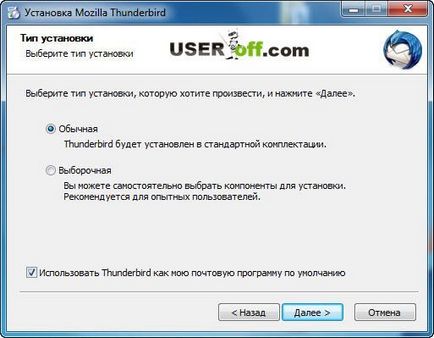
Minden készen áll a telepítés, a következő intézkedéseket, kattintson a „Telepítés” gombra, és a program telepítve van a számítógépen.
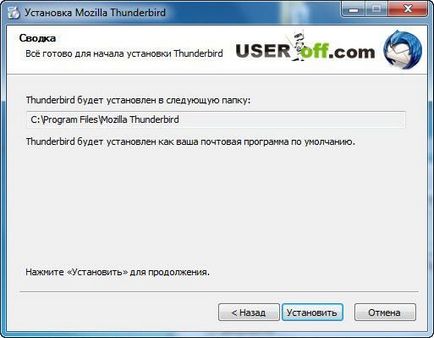
Ha a program telepítve van a számítógépen, egy ablak jelenik meg, amely azt mondta, hogy a telepítés a Mozilla Thunderbird program befejeződik. Foglalja csekket, amely az alapértelmezett beállítás a „Run Mozilla Thunderbird» és kattintson a »Befejezés« gombra.
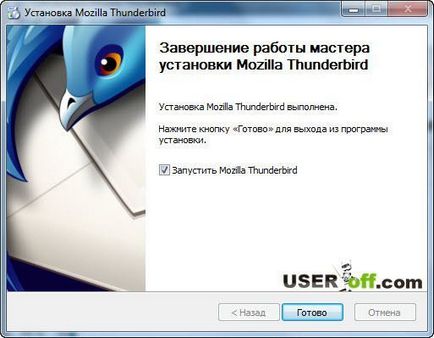
Az e-mail beállítások fogja használni a postai szolgáltatás gmail.com. Ahhoz, hogy hozzá egy mail fiókot a programot, menj az „Eszközök” - „Account Settings”. Megnyílik egy ablak, amelyben a bal alsó, kattintson a gombra a „Műveletek a számla” és válassza ki a „fiók hozzáadása ...”.
Megjegyzés: Amikor először telepíti a programot, akkor valószínűleg nem kell bemenni a beállítások, mint amikor először kezdi a programot, amit azonnal meg kell adnia az összes szükséges adatot mail.

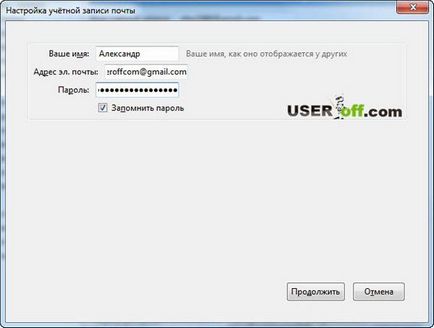
A keresés kezdődik a konfigurációs e-mail szolgáltató, akkor ki kell választania az IMAP (távoli hozzáférést a mappa) vagy POP3 (tartsa mail számítógépén), válassza az IMAP, és kattintson a „Fiók létrehozása”.
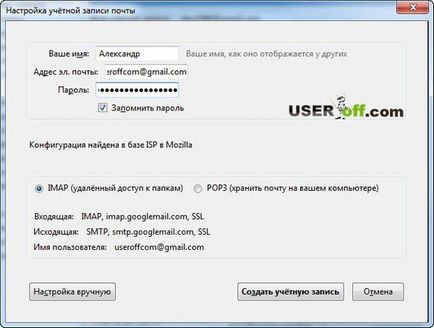
Ennyi, a Mozilla Thunderbird beállítás Gmail kész! Ahogy már láttuk, a program igénytelen a beállításokat, ez teszi szinte az összes műveletet a gép is egy nagy plusz a felhasználók számára. Most, hogy tudjuk, hogyan kell beállítani a Mozilla Thunderbird.
Köszönöm a programot, és. t.k.ya eversion gallér tanulságok (hátulról előre), majd egy későbbi (korábbi) -pisal hogy otkryvayutsya nem, és nem lehet másolni hivatkozunk. A mai lecke, másoltam szó-pointer „Tovább”, „Watch”, és így tovább. Ustanavlivap ezeket a kifejezéseket a kereső, és egyre a kívánt oldalt! Ez mit és hogyan kell érteni? PC ösztönösen dekódolni a szavakat?
Kiegészítés: ha letölti a programot kattintva. „Download”, nem működik, de amikor megpróbálja másolni egy linket erre az esetre, egyszerűen egy jobb gombbal kattintva a átkerült a »Copy« - folytatta injekciót.